Powerpointte Şerit ve Sekmelerin Tanıtımı
Şerit
Şerit, PowerPointin arayüzünde ana pencerenin üst kısmında düğmeler ve sekmeler içeren uzun şerittir. Slaytlarınızda kullanmak üzere ihtiyacınız olan her komut şerit üzerinde mevcuttur. Bununla birlikte, PowerPoint'in Dosya Menüsü adı verilen bir menüsü, Hızlı Erişim Araç Çubuğu adı verilen özelleştirilebilir bir araç çubuğu da vardır. Diğer tüm komutlar, arabirimdeki Şerit'in çeşitli sekmelerinde bulunur. Şeritte, her biri Şekil 1'de görebileceğiniz gibi adlandırılmış sekmeler vardır.
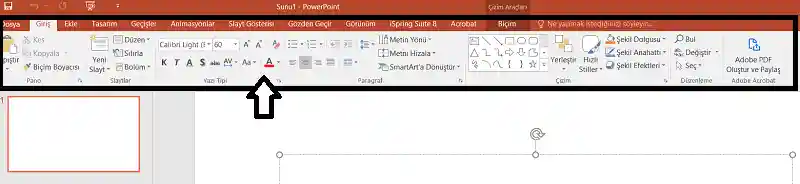
Şekil 1: PowerPoint 2016 sürümündeki şerit ve sekmeler
Şeriti Gizlemek İster misiniz?
Bir süreliğine daha geniş çalışma alanı isterseniz şeriti gizleyebilirsiniz. Bunun için; Ctrl + F1 klavye kısayoluna basınız. Bu şekilde yalnızca sekmeleri göstermeye devam ederken tüm Şeridi hızla gizlemiş olursunuz. Şeridi geri getirmek için tekrar Ctrl + F1 tuşlarına basın veya alternatif olarak görünür sekmelerden herhangi birine çift tıklayın.
Şerit İçeriği
Şerit, aşağıda açıklanan birçok arabirim öğesini içerir:
1. Sekmeler: Şerit, Giriş, Ekle, Tasarım, Geçiş, Animasyonlar, Slayt Gösterisi, Görünüm vb. sabit sekmeler içerir. Her sekme, slayt oluşturmak ve düzenlemek için içinde araç grupları vardır. Bu görünen sekmelerin dışında Developer(Geliştirici) sekmesi adı verilen ve kolayca etkinleştirebileceğiniz gizli bir sekme daha vardır, bu sekmenin etkinleştirilmesini farklı bir konuda açıklayacağım.
2. Bağlamsal Sekmeler: Bu sekmeler, Şerit içinde her zaman görünmeyen özel sekmelerdir. Yalnızca, özel seçenekler kullanılarak düzenlenebilen belirli bir slayt nesnesiyle çalışırken görünürler. Şekil 2, yalnızca slaytta bir şekil veya başka bir çizim nesnesi seçildiğinde etkinleştirilen Çizim Araçları Biçim sekmesini (syah kutuyla vurgulanmıştır) göstermektedir.
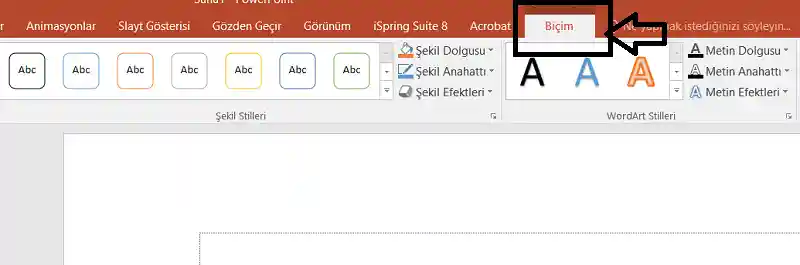
Şekil 2:Şeritteki Çizim Araçları Biçimi sekmesi
3. Grup: Bir sekmedeki ilgili araçlar grubu, Grup olarak bilinir. Şekil 3, Çizim Araçları Biçim sekmesindeki Şekil Stilleri grubunu göstermektedir.
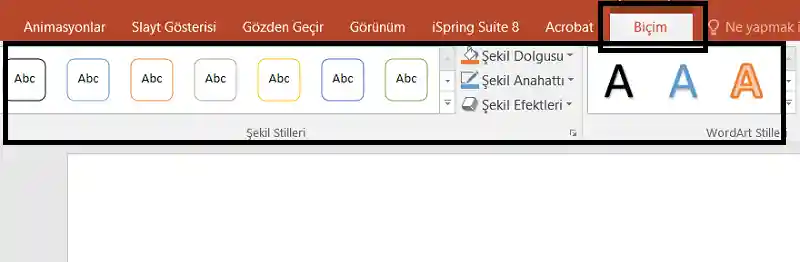
Şekil 3: Şekil Stilleri grubu
4. Galeri, stillerin veya özelliklerin bir koleksiyonudur. Çoğu galeri, Şekil 4'te gösterildiği gibi açılır galeriler olarak görülebilir. Açılır galerilere erişmek için Daha Fazla düğmesine tıklayın (bir sonraki maddede açıklanmıştır). Şekil 4 Şekil Stilleri galerisini göstermektedir. Mevcut tüm stiller, küçük önizleme küçük resimleri olarak görülür.
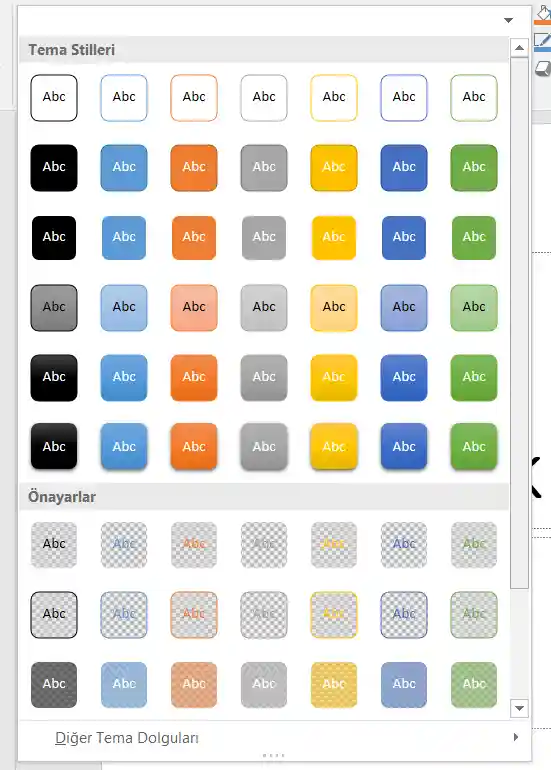
Şekil 4: Şekil Stil Galerisi
5. Daha Fazla düğmesi, tüm veya daha fazla seçeneğin görülebilmesi için Şerit sekmesi içindeki bir galeriye genişler. Şekil 5, Şekil Stilleri galerisi için Daha Fazla düğmesini gösterir (kırmızıyla vurgulanmıştır). Daha Fazla düğmesinin üzerindeki iki ok düğmesi, galeriyi genişletmeden (hatta galeride çok fazla seçenek varsa galeriyi genişlettikten sonra) kaydırmak için kullanılır.
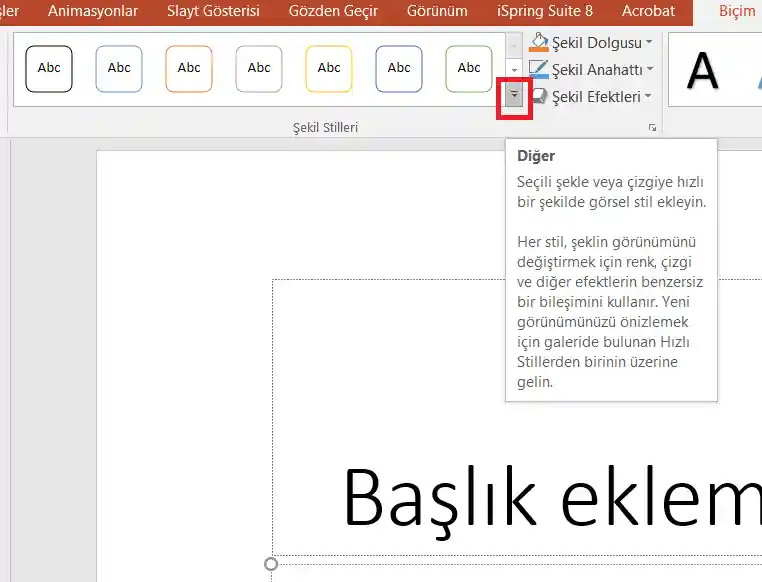
Şekil 5: Daha Fazla Seçeneği
6. Aşağı Ok, birçok düğmenin yanına yerleştirilmiş, aşağıyı gösteren küçük bir üçgendir. Tıklandığında, seçilen düğmeyle ilgili bir galeri veya ek seçenekler/alt menü görüntüler. Şekil 6'da Şekil Dolgusu seçeneğinin yanında Aşağı Oku (kırmızıyla vurgulanmış) görebilirsiniz.
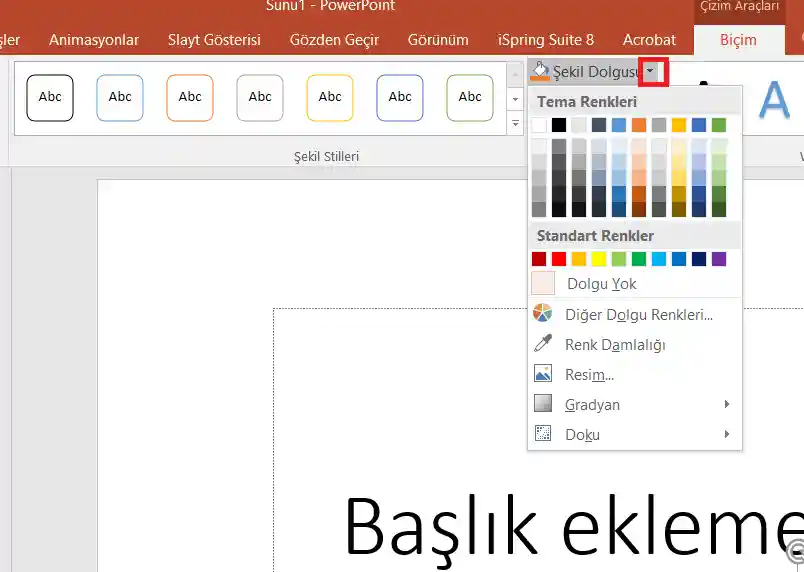
Şekil 6: Aşağı Ok
7. Diyalog Başlatıcı (Şekil 7'de kırmızıyla vurgulanmıştır), Şerit sekmeleri içindeki birkaç Grubun sağ alt köşesinde bir ok bulunan küçük bir karedir. Aşağıdaki Şekil 7, Şekil Stilleri grubu içindeki diyalog başlatıcıyı göstermektedir. Adından da anlaşılacağı gibi, bir diyalog başlatıcı tıklandığında daha gelişmiş seçenekler içeren bir diyalog kutusu açar.
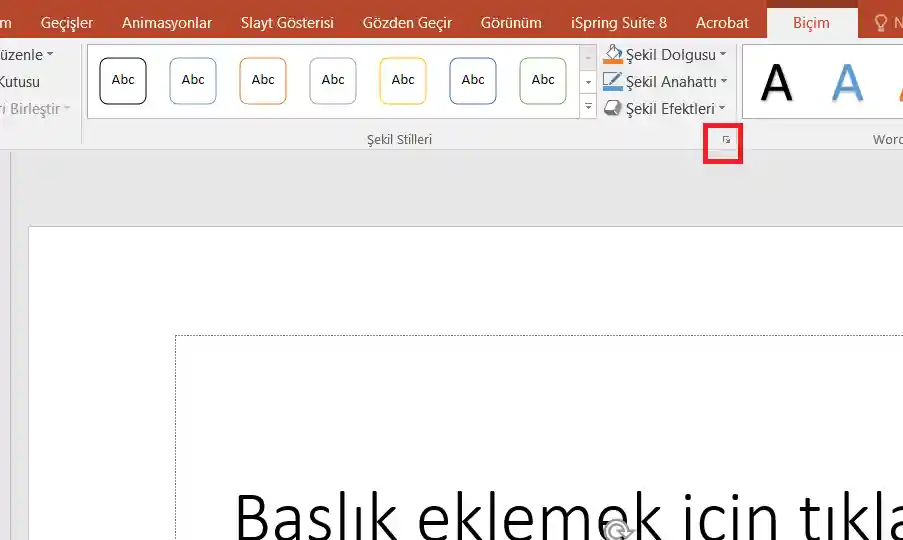
Şekil 7: Diyalog Başlatıcı
Eğitimci Yazar: Muhammet BOZKURT




